Utilizzare Windows Explorer per visualizzare le immagini in miniatura e accedere ai dati relativi alla proprietà personalizzata per i documenti SolidWorks.
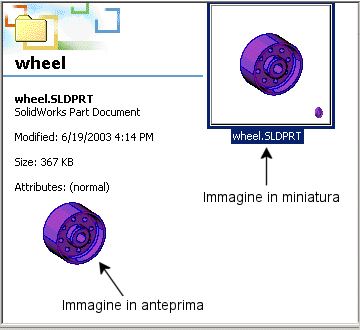
Se i dati relativi alla proprietà personalizzata vengono salvati nella finestra Sintesi, appariranno le seguenti proprietà in Windows Explorer:
- Descrizione
- Revisione
- Stato
Inoltre, appariranno automaticamente Tipo, Dimensione, Ultimo salvataggio da e Numero di fogli. Questi dati non potranno essere salvati nella finestra Sintesi.